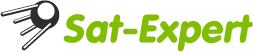sergejmerku
Профи в Сат-ТВ
Прошиваем Golden Interstar
Внимание!
Все действия описанные ниже вы делаете на свой страх и риск.
Мы не несём ответственности за возможный ущерб, который может быть нанесён неумелыми действиями при использовании данной инструкции.
Повреждения ресивера в результате замены ПО не подпадают под гарантийные обязательства.
Подключать и отключать кабель нужно только при выключенном ресивере.
Не прерывайте процесс замены программного обеспечения.
Для просмотра канала "Спорт" (и не только его) необходимо установить обновленное програмное обеспечение. Для начала скачаем загрузчик

Далее скачиваем новую прошивку для данного рессивера: Для этого узнаем, на старом или на новом процессоре собран рессивер. ( Прошивки существуют как для старых, так и для новых процессоров)
Как определить, какая нужна прошивка для Вашего ресивера 8001, ведь в интернете есть два различных варианта прошивок для обоих моделей? Всё очень просто: прошивки, в названии которых фигурирует буква "S" - предназначены для ресиверов на "новом" процессоре, а в названии которых фигурирует буква "D" (либо нет вообще никакой буквы) - предназначены для ресиверов на "старом" процессоре. Определить, "старый" или "новый" процессор в Вашем ресивере тоже очень просто.
Зайдите в Основное меню, потом в меню Настройка системы, а в нём выбрать Сведения о системе. Вы увидите примерно такую картинку:

Интерес представляет самая первая строчка - "Основная версия", а конкретно, буквенно-цифровой код, стоящий после версии прошивки (в данном примере это G4C3M2S3). В том случае, если в данной строке после буквы C стоит цифра 3, то Вы имеете ресивер на "старом" процессоре, а если там стоит цифра 5 - то ресивер на "новом" процессоре. Все остальные цифры (стоящие после других букв) в данном случае не имеют никакого значения.
Далее скачиваем софт: (прошивка для нового процессора) dsr8001pr-s-6sep2005
- прошивка от 06.09.2005г.Для "Нового" процессора. (Проверено- работает ОК!)
После этого запускаем скаченный ранее файл загрузчика Golden-Interstar Upgrade V2[1].1 Далее подсоеденяем рессивер через Нуль-модемный кабель к свободному COM- порту. Рессивер должен быть отключен от сети! В открывшемся окне программы выбираем COM-порт, к которому подсоеденен рессивер.

Далее нажав на кнопку "Загрузить" выбираем скаченную ранее прошивку, dsr8001pr-s-6sep2005, после чего жмем "Подключить".
Далее включаете рессивер в розетку. Если все сделали правильно, появится загрузочный бар, а внизу- описание процесса. Когда бар дойдет до 100%, появится надпись "Запись в память"(Мелкими буквами там, где на рисунке надпись"Нажать подключить") В завершении программа сообщит об успешной загрузке... Всё, включаем рессивер как обычно к телевизору. Настраиваем все программы, и выбрав любой канал, когда на экране нет ни каких служебных надписей жмем на "0" Если установлено нужное програмное обеспечение, то появится таблица со списком доступных кодировок, названиями провайдеров и списком самих ключей, что означает, эмулятор в прошивке установлен!

Ну а теперь установим ключики на канал "СПОРТ"! Как вы заметили, нужной нам кодировки BISS в перечне нет... Но не расстраивайтесь, просто эта кодировка вводится немного по другому.
Включаем канал "Спорт", картинки не должно быть, нажимаем "Меню" и красную кнопку. В открывшемся окне вводим следующий код: найти в инете

Жмем "DONE"- и смотрим любимый "Спорт"! Далее, если сменится код, ищем новый, и вводим заново.
Golden-Interstar Upgrade V2[1].1
Внимание!
Все действия описанные ниже вы делаете на свой страх и риск.
Мы не несём ответственности за возможный ущерб, который может быть нанесён неумелыми действиями при использовании данной инструкции.
Повреждения ресивера в результате замены ПО не подпадают под гарантийные обязательства.
Подключать и отключать кабель нужно только при выключенном ресивере.
Не прерывайте процесс замены программного обеспечения.
Для просмотра канала "Спорт" (и не только его) необходимо установить обновленное програмное обеспечение. Для начала скачаем загрузчик

Далее скачиваем новую прошивку для данного рессивера: Для этого узнаем, на старом или на новом процессоре собран рессивер. ( Прошивки существуют как для старых, так и для новых процессоров)
Как определить, какая нужна прошивка для Вашего ресивера 8001, ведь в интернете есть два различных варианта прошивок для обоих моделей? Всё очень просто: прошивки, в названии которых фигурирует буква "S" - предназначены для ресиверов на "новом" процессоре, а в названии которых фигурирует буква "D" (либо нет вообще никакой буквы) - предназначены для ресиверов на "старом" процессоре. Определить, "старый" или "новый" процессор в Вашем ресивере тоже очень просто.
Зайдите в Основное меню, потом в меню Настройка системы, а в нём выбрать Сведения о системе. Вы увидите примерно такую картинку:

Интерес представляет самая первая строчка - "Основная версия", а конкретно, буквенно-цифровой код, стоящий после версии прошивки (в данном примере это G4C3M2S3). В том случае, если в данной строке после буквы C стоит цифра 3, то Вы имеете ресивер на "старом" процессоре, а если там стоит цифра 5 - то ресивер на "новом" процессоре. Все остальные цифры (стоящие после других букв) в данном случае не имеют никакого значения.
Далее скачиваем софт: (прошивка для нового процессора) dsr8001pr-s-6sep2005
- прошивка от 06.09.2005г.Для "Нового" процессора. (Проверено- работает ОК!)
После этого запускаем скаченный ранее файл загрузчика Golden-Interstar Upgrade V2[1].1 Далее подсоеденяем рессивер через Нуль-модемный кабель к свободному COM- порту. Рессивер должен быть отключен от сети! В открывшемся окне программы выбираем COM-порт, к которому подсоеденен рессивер.

Далее нажав на кнопку "Загрузить" выбираем скаченную ранее прошивку, dsr8001pr-s-6sep2005, после чего жмем "Подключить".
Далее включаете рессивер в розетку. Если все сделали правильно, появится загрузочный бар, а внизу- описание процесса. Когда бар дойдет до 100%, появится надпись "Запись в память"(Мелкими буквами там, где на рисунке надпись"Нажать подключить") В завершении программа сообщит об успешной загрузке... Всё, включаем рессивер как обычно к телевизору. Настраиваем все программы, и выбрав любой канал, когда на экране нет ни каких служебных надписей жмем на "0" Если установлено нужное програмное обеспечение, то появится таблица со списком доступных кодировок, названиями провайдеров и списком самих ключей, что означает, эмулятор в прошивке установлен!

Ну а теперь установим ключики на канал "СПОРТ"! Как вы заметили, нужной нам кодировки BISS в перечне нет... Но не расстраивайтесь, просто эта кодировка вводится немного по другому.
Включаем канал "Спорт", картинки не должно быть, нажимаем "Меню" и красную кнопку. В открывшемся окне вводим следующий код: найти в инете

Жмем "DONE"- и смотрим любимый "Спорт"! Далее, если сменится код, ищем новый, и вводим заново.
Golden-Interstar Upgrade V2[1].1
Последнее редактирование: